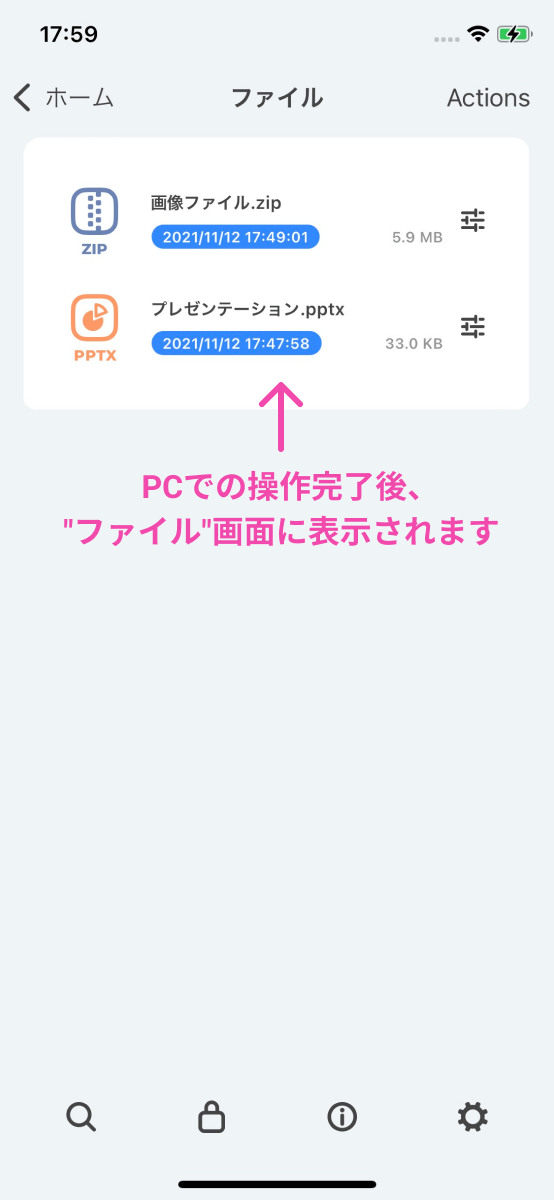PCでのデータ移行方法
(機種変更時も含む)
データ移行前に必ずご確認ください
- クイックスタート/iTunes、iCloudバックアップ復元には対応しておりません
- 一度に10~20ファイルずつ移行し、完了を確認してから次へ進んでください
Finderを使用したデータ移行方法 ※macOS Catalina以降
詳しい手順は下記の通りです。
https://support.apple.com/ja-jp/HT210598
- iPhoneをUSBケーブルでMacに接続します
- 自動的に開かない場合は「Finder」を開いてください
- 左側のサイドバーより接続された端末を選択してください
- タブより「ファイル」を選択
- 移行したいファイルがあるアプリを選択
- ファイルをPCへドラッグアンドドロップします
- 「ファイル」でトルミルを選択し、PCに保存したファイルを移します
PCにファイルを移行する方法
STEP.1
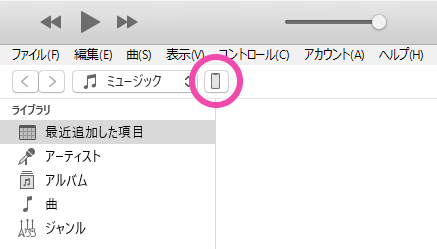
- PCとスマホを接続
- iTunesを起動
- 画面左上の"端末マーク"をクリック
STEP.2
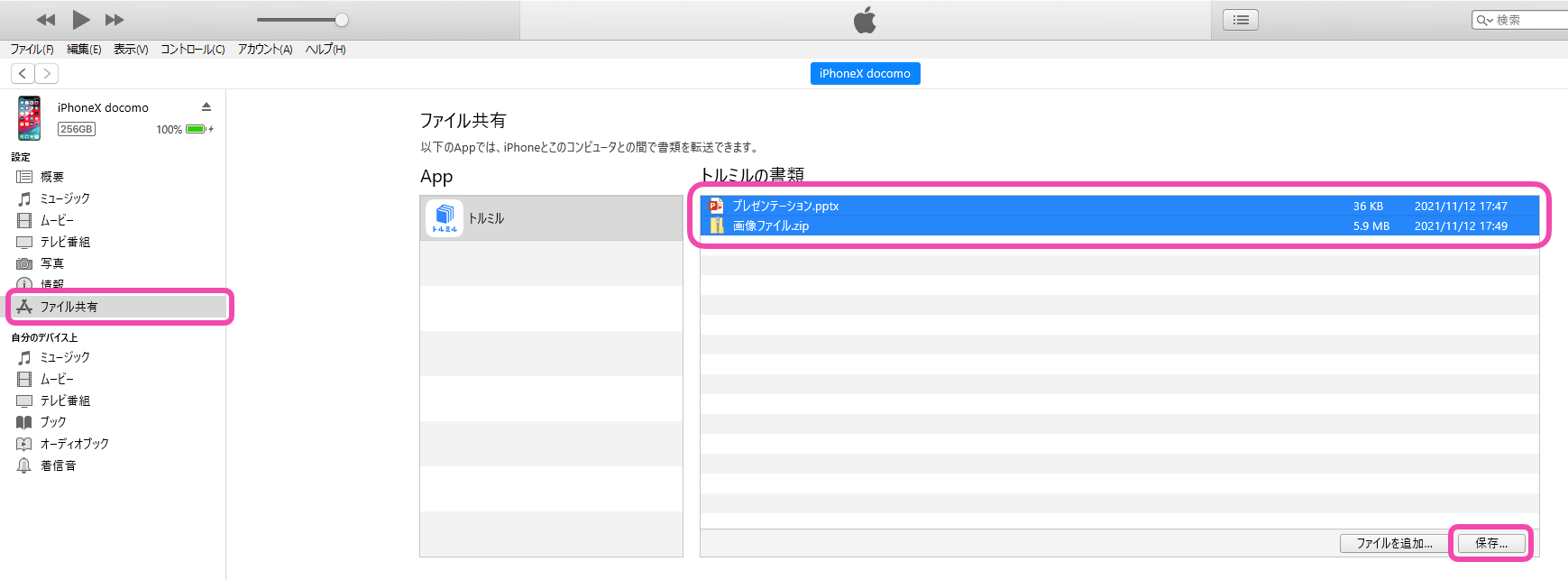
- 左欄の「ファイル共有」を選択
- "トルミル"を選択
- バックアップファイルを選択し「保存...」をクリック
STEP.3
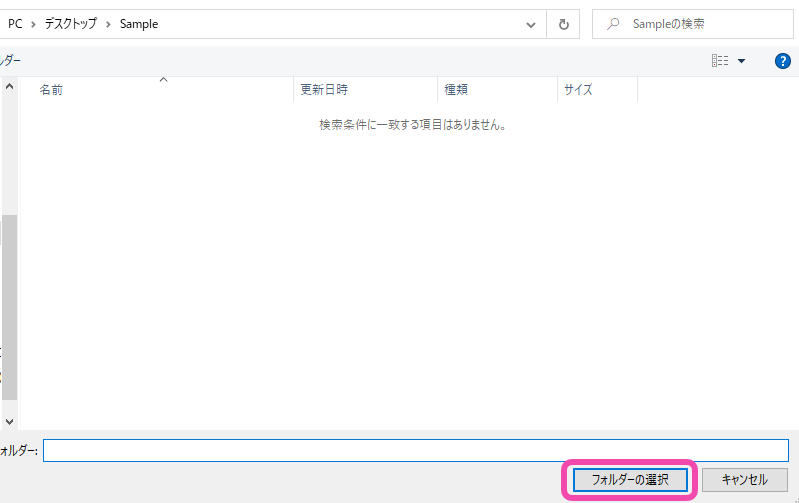
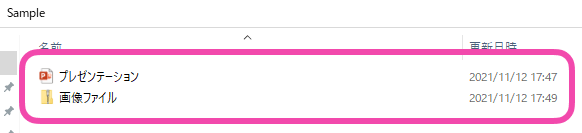
保存先を選択後「フォルダーの選択」をクリック
iTunesを使用したデータ移行方法
STEP.1
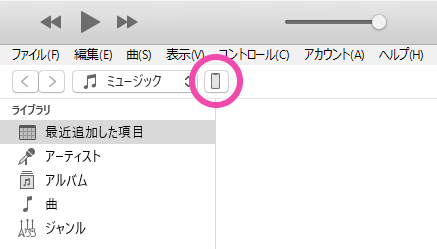
- PCとスマホを接続
- iTunesを起動
- 画面左上の"端末マーク"をクリック
STEP.2
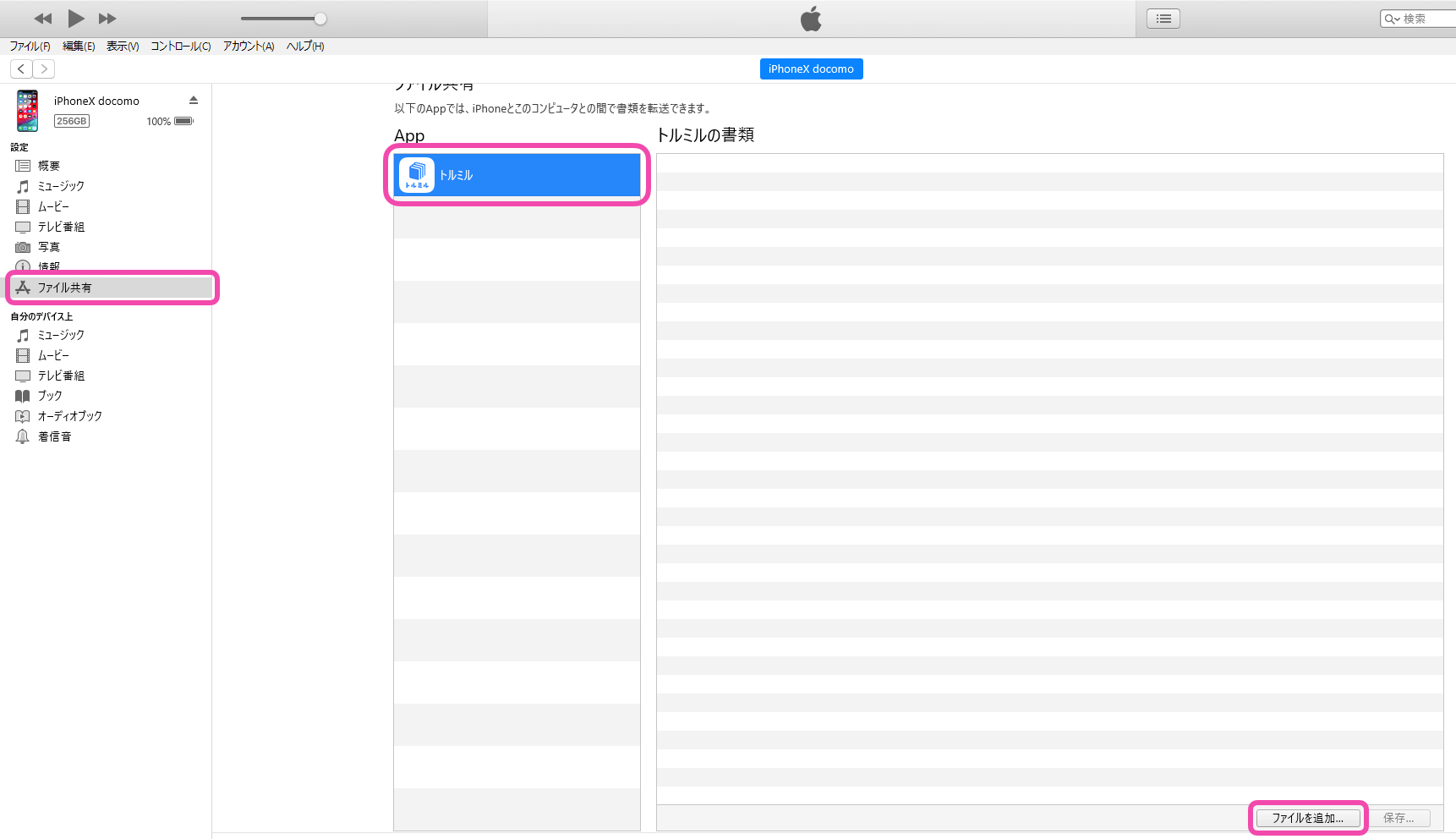
- 左欄の「ファイル共有」を選択
- "トルミル"を選択
- 「ファイルを追加」をクリック
(Mac版は「追加...」)
STEP.3
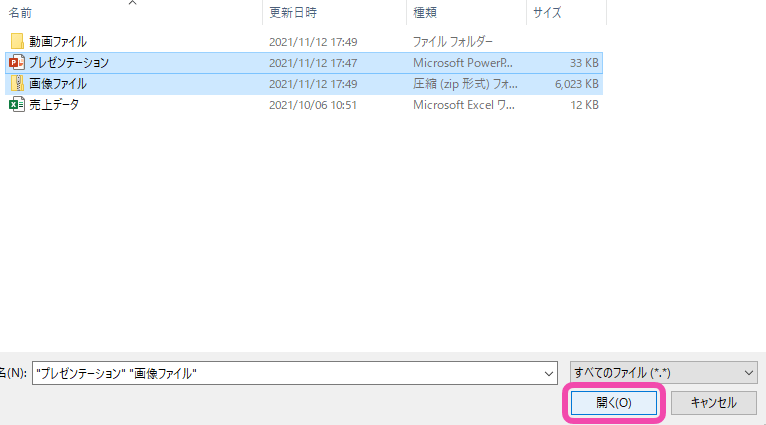
読み込みたいファイルを選択し「開く」をクリック